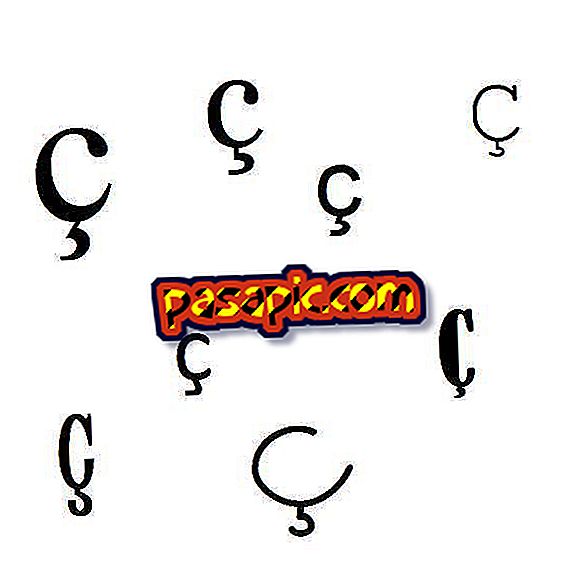So machen Sie einen Screenshot auf dem Mac

Obwohl es mehrere Programme gibt, die Screenshots auf dem Mac erstellen können, müssen Sie eigentlich nichts installieren, es ist so einfach, wie ein paar Tastenkombinationen zu kennen. Von .com aus möchten wir erklären, wie Sie auf einfache Weise verschiedene Arten von Screenshots auf einem Mac erstellen können.
Sie benötigen:- Mac.
1
Um einen Screenshot des gesamten Bildschirms zu erstellen, drücken Sie 'Befehlstaste ⌘' + Umschalttaste + 3 .

2
Wenn Sie einen Teil des Bildschirms erfassen möchten, drücken Sie die Tastenkombination 'Befehlstaste ⌘' + Umschalttaste + 4. Auf dem Bildschirm wird ein kreuzförmiger Zeiger angezeigt. Ziehen Sie den Zeiger, um den Bereich auszuwählen, den Sie erfassen möchten.

3
Um einen Screenshot eines Fensters oder der Menüleiste zu erstellen, drücken Sie ? + Umschalt + 4, drücken Sie die Leertaste und bewegen Sie den Zeiger der Kamera schließlich über den Bereich, um ihn hervorzuheben und zu klicken.

4
Um ein Menü aufzunehmen, drücken Sie zuerst auf das Menü, um dessen Befehle anzuzeigen, und drücken Sie dann 'Befehl Command' + Umschalt + 4 . Als nächstes haben Sie zwei Möglichkeiten:
- Wenn Sie einen Fehler bei der Auswahl des Bereichs oder einer der Aktionen gemacht haben, können Sie jederzeit die Esc-Taste drücken und von vorne beginnen.
- Screenshots werden automatisch auf dem Desktop gespeichert.
- Wenn Sie das Capture in die Zwischenablage kopieren möchten (anstatt eine Datei auf dem Desktop zu erstellen), müssen Sie nur die Strg-Taste und die anderen Tasten gedrückt halten.
- Machen Sie einen Screenshot des Titelmenüs: Drücken Sie die Leertaste, bewegen Sie den Zeiger der Kamera über das Menü, um es hervorzuheben, und klicken Sie schließlich auf.
- Machen Sie einen Screenshot des Menüs ohne Titel: Ziehen Sie das Fadenkreuz über den zu erfassenden Bereich.

5
Schließlich, wenn Tastenkombinationen nicht Ihr Ding sind, können Sie auch Screenshots mit der Anwendung 'Snapshot' machen, die Sie im Ordner 'Utilities' im Ordner 'Applications' finden.
Tipps